
5 Tipps, um deinen Laptop schneller zu machen
Erste Schritte mit deinem Laptop

Merkst du, dass dein Laptop langsamer wird? Mit diesen 5 Tipps sorgst du dafür, das dein Laptop wieder schneller ist:
- Tipp 1: Räume deinen Laptop auf
- Tipp 2: Installiere Windows neu
- Tipp 3: Reduziere visuelle Effekte
- Tipp 4: Ersetze deine Festplatte durch eine SSD
- Tipp 5: Erweitere den Arbeitsspeicher
Tipp 1: Räume deinen Laptop auf

Nach einer Weile ist dein Laptop voll mit Dateien und Programmen aller Art, die du möglicherweise nicht mehr verwendest. Ein zu voller Laptop arbeitet oft langsamer als ein aufgeräumter Laptop. Lösche daher Dateien und Programme, die du nicht verwendest. Das kannst du manuell vornehmen oder die Datenträgerbereinigung in den Einstellungen nutzen.
Tipp 2: Installiere Windows neu

Um deinen Laptop komplett aufzuräumen, solltest du ihn neu installieren. So löschst du versteckte Dateien und setzt die Einstellungen auf die Werkseinstellungen zurück. Für einen schnellen Laptop ist es wichtig, dass du mit der aktuellsten Version des Betriebssystems arbeitest. Wenn du deinen Laptop auf die Werkseinstellungen zurücksetzt, wird automatisch die neueste Version von Windows installiert.
Tipp 3: Reduziere visuelle Effekte

Dein Laptop verwendet bestimmte visuelle Effekte und Übergänge im Betriebssystem. Diese Effekte wirken sich auf die Geschwindigkeit des Laptops aus. Je mehr Effekte dein Laptop darstellen muss, desto langsamer wird er. Die visuellen Effekte schaltest du ganz einfach über die Einstellungen aus:
- Tippe in der Suchleiste "Performance" ein und wähle das Ergebnis "Darstellung und Leistung von Windows anpassen" aus.
- Nun erscheint ein Popup-Fenster. Wähle dort "Für optimale Leistung anpassen". Dadurch werden die visuellen Effekte ausgeschaltet.
- Klicke dann auf "Übernehmen".
Tipp 4: Ersetze deine Festplatte durch eine SSD
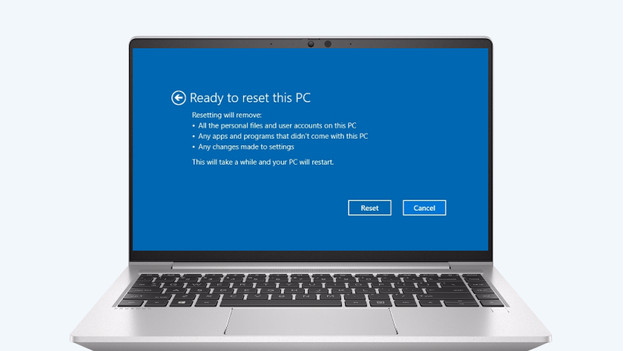
Ältere Laptops verfügen oft noch über eine 'normale' Festplatte (HDD). Diese arbeitet viel langsamer als eine SSD. Ein Laptop mit SSD wird schneller gestartet und überträgt Dateien schneller. Hast du eine HDD in deinem Laptop? Am besten ersetzt du sie durch eine SSD. Ob dein Laptop eine HDD oder SSD hat, überprüfst du ganz einfach über die Einstellungen:
- Gib in der Suchleiste "Optimieren" ein.
- Klicke auf "Laufwerk optimieren", um zu sehen, welche Art von Festplatte du hast.
- Hast du eine SSD? Dann lautet der Medientyp SSD (Solid-State-Drive).
- Hast du eine HDD? Dann lautet der Medientyp Festplattenlaufwerk.
Tipp 5: Erweitere den Arbeitsspeicher

Der Arbeitsspeicher oder RAM bestimmt, wie schnell dein Laptop verschiedene Aufgaben ausführt. Je mehr Arbeitsspeicher dein Laptop hat, desto schneller und besser führt er Aufgaben aus. Manche Laptops lassen sich problemlos mit mehr Arbeitsspeicher ausstatten. In der Gebrauchsanleitung erfährst du, ob dein Laptop erweiterbar ist.



